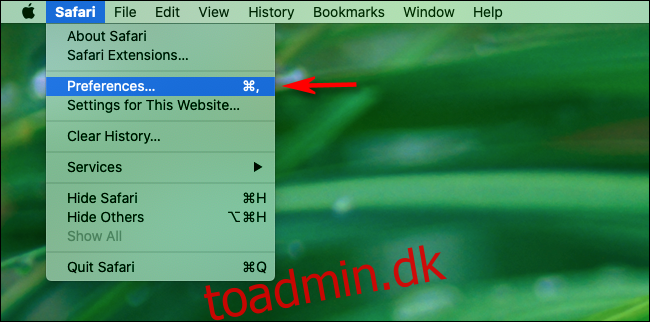Hvis du bruger Safari på en Mac og gerne vil have, at din browserhistorik forbliver privat, men ikke altid vil tænke på at skulle tænde den, er der en måde at åbne et nyt privat browservindue, hver gang du starter Safari. Sådan gør du.
Hvad er privat browsing i Safari?
Privat browsing er en tilstand, hvor Safari ikke gemmer din browserhistorik, AutoFyld-oplysninger, ændringer af cookies, seneste søgninger og downloadhistorik mellem sessioner. Tilstanden inkluderer også Apple-centrerede privatlivsfunktioner, såsom at forhindre deling af browseroplysninger via iCloud. Og hvis du har Handoff aktiveret, overføres browservinduer ikke til dine andre Apple-enheder.
Selv med alle disse funktioner skal du være opmærksom på, at tilstanden Privat browsing ikke skjuler din browserhistorik fra websteder på internettet, der muligvis bruger din IP-adresse til at spore dig på tværs af websteder, værter på dit netværk (såsom en skole eller virksomhed), eller din internetudbyder.
Sådan starter du altid Safari med et nyt privat browsing-vindue
Start først Safari. I menulinjen øverst på skærmen skal du klikke på “Safari” og vælge “Preferences”.
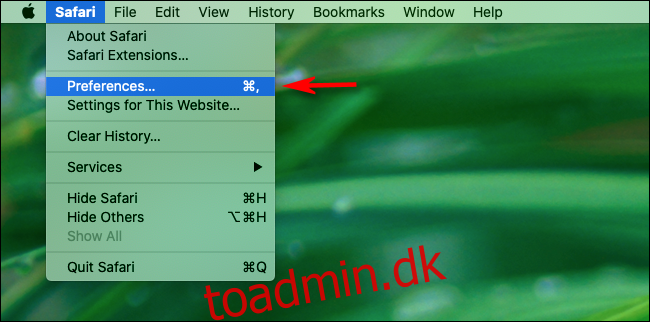
I pop op-vinduet Indstillinger skal du sørge for, at du er på fanen Generelt. Se efter indstillingen kaldet “Safari åbner med:” placeret ved siden af en rullemenu.
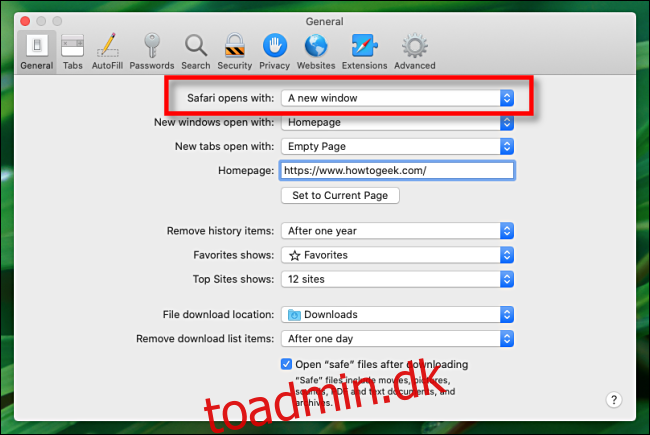
Klik på rullemenuen og vælg “Et nyt privat vindue” fra listen over muligheder.
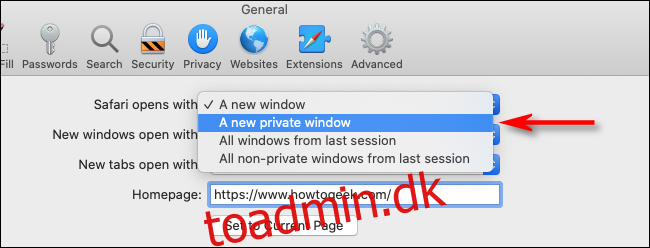
Luk vinduet Præferencer, luk Safari, og start Safari igen. Du bør se et vindue med en meddelelse om “Privat browsing aktiveret” øverst.
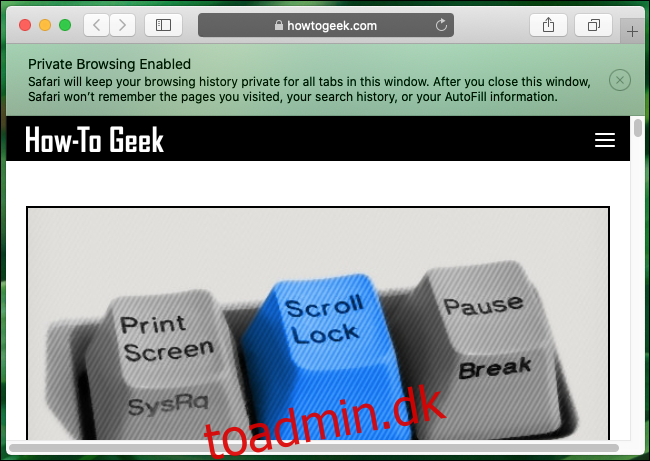
Nu er du fri til at bruge vinduet, som du normalt ville. Bare sørg for at lukke den, når du er færdig.
Det er værd at bemærke, at den indstilling, vi lige har indstillet, kun fungerer, når du åbner Safari første gang. Som standard vil nye vinduer, du åbner derefter, ikke være private. Hvis du vil åbne yderligere private vinduer, skal du vælge Filer > Nyt privat vindue fra menulinjen eller bruge Skift+Kommando+N-genvejen. Held og lykke, og god browsing!